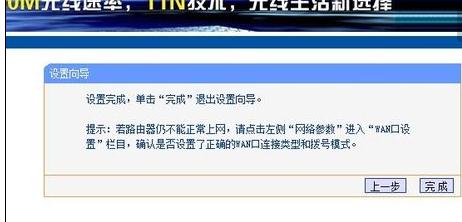路由器重置后无法上网的处理方法
路由器被重置相当于恢复了出厂设置,需要重新设置无线路由器才可以上网。路由器重置前最好备份一下路由器,因为重置路由器后,重新设置要用到宽带账号与密码。点击本地连接属性,将电脑Tnternet协议(TCP/IP)属性设置为“自动获取IP地址”和“自动获得DNS服务器地址”。
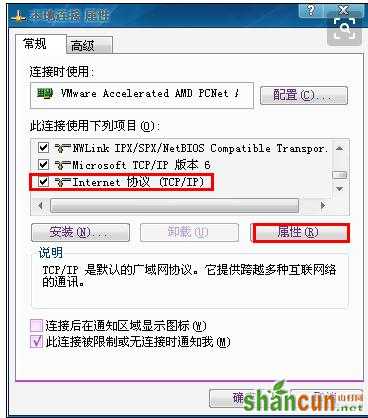
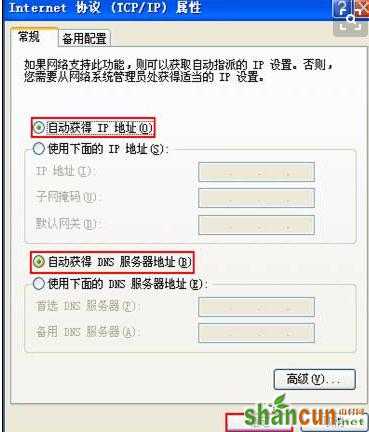
在浏览器地址栏中输入192.168.1.1(有的路由器默认登录网址是192.168.0.1,192.168.0.1 路由器设置),大家可以看看路由器表面上的铭牌标注,上面会标有登陆地址和默认账号密码。。
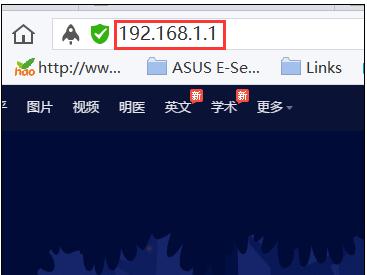
进入路由器管理界面,为了保障设备安全,需要设置管理路由器的密码,请根据界面提示进行设置,设置密码时为了更加安全,最好不要使用纯数字组合,字母加数字安全性更高。
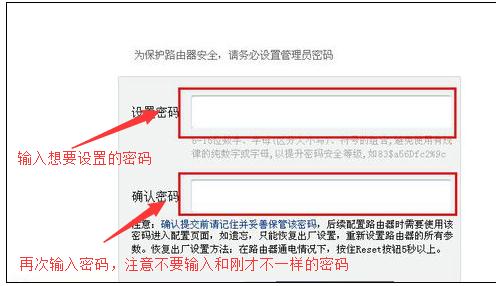
开始设置向导:进入路由器登陆页面后,点击“设置向导”,点击“下一步”。
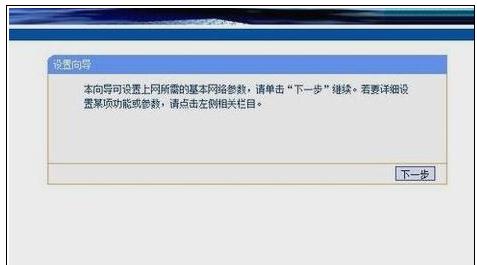
上网方式选择 PPPoE(ADSL虚拟拨号),点击“下一步”。
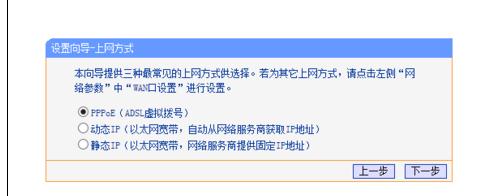
在对应设置框填入运营商提供的宽带账号和密码,并确定该账号密码输入正确,如果忘记密码可以拨打运营商客服热线。
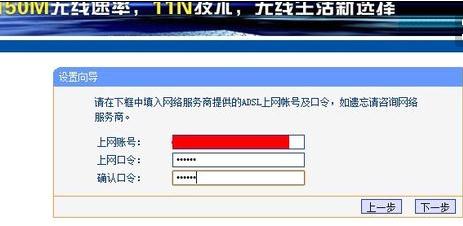
SSID即无线网络名称(可根据实际需求设置),选中 WPA-PSK/WPA2-PSK,WPA2比WPA安全级别更高,。再设置PSK无线密码(即了WPA/WPA2-PSK的加密方式),最好输入6-8位的包含字母、数字及特殊符号。这样可以避免别人测出及密码扫描出你的密码。
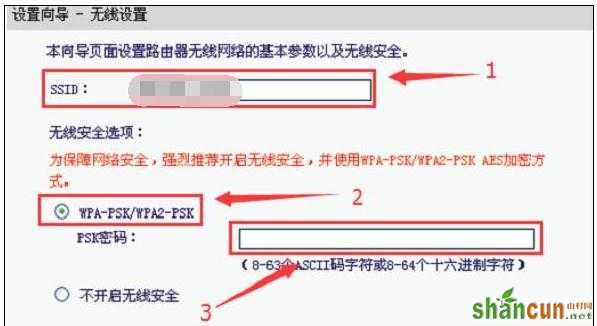
设置完成后点击“完成”就可以了,此时我们重启电脑,连接无线网络之后就可以上网了,是不是很简单呢,大家快去设置吧。